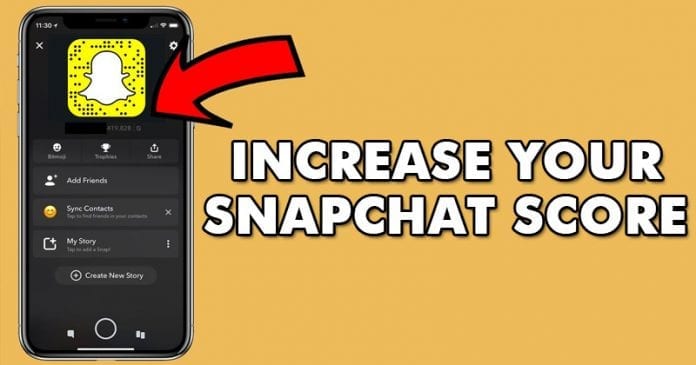Bár sok üzenetküldő alkalmazás elérhető iOS-eszközökhöz, például a Telegram, Messenger, WhatsApp stb., az iMessage ellopja a műsort. Az iMessage az egyik legnépszerűbb üzenetküldő alkalmazás, amely csak az Apple-felhasználók számára érhető el.
Azok számára, akik nem ismerik, az iMessage egy beépített üzenetküldő alkalmazás iOS-eszközökhöz, amellyel egyszerűen küldhet szöveget, képeket, videókat, hangokat stb. A közelmúltban több üzenetet is kaptunk felhasználóitól az iMessage Windows rendszerű számítógépeken való futtatásával kapcsolatban.
Ebben a cikkben úgy döntöttünk, hogy segítünk azoknak, akik szeretnék használni az iMessage szolgáltatást Windows 10 rendszerű számítógépeken. A módszerek felfedezése előtt ne feledje, hogy a Windows rendszerhez nem érhető el hivatalos iMessage alkalmazás. Tehát emulátorokra és harmadik féltől származó alkalmazásokra kell támaszkodnunk az iMessage PC-n történő emulálásához.
2. lépés: Ha végzett, kattintson az “Alkalmazás indítása” gombra.
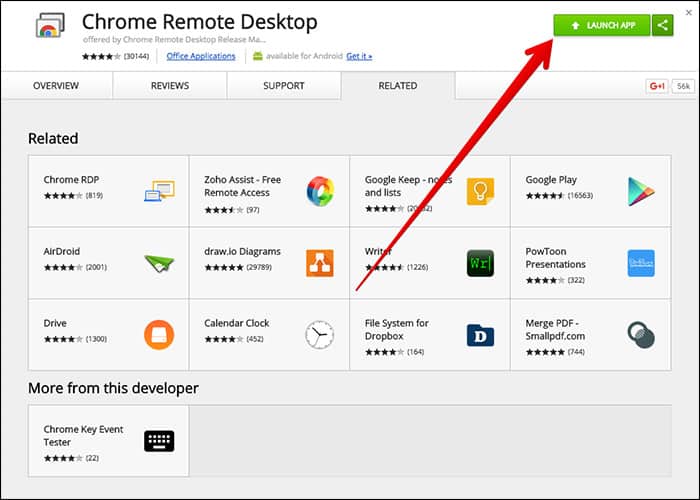
3. lépés. Most töltse le és telepítse MAC számítógépén a Chrome távoli asztali gazdagép telepítőjét.
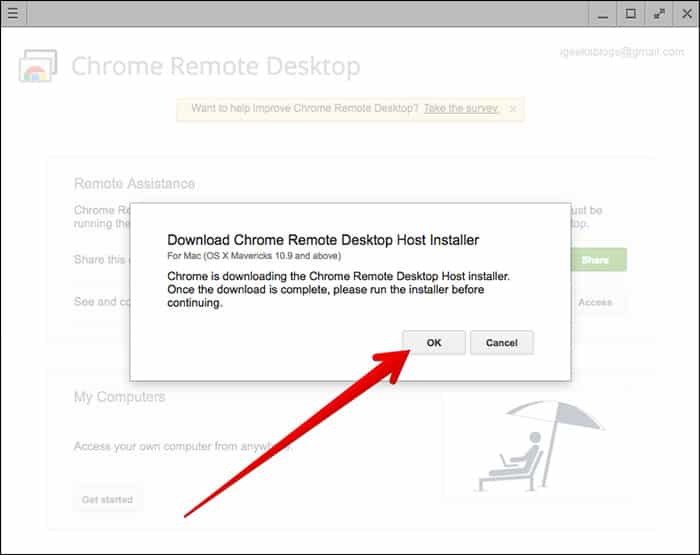
4. lépés. Most megkapja a kódot. A kódot kell használnia mindkét számítógép csatlakoztatásához.
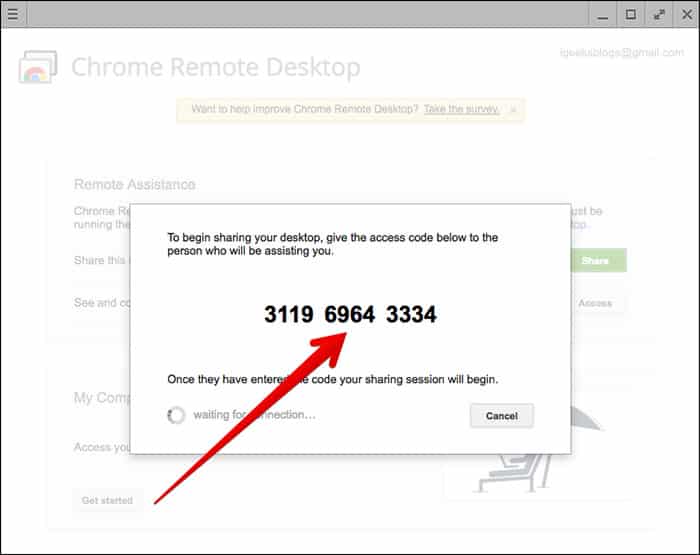
5. lépés: A távoli munkamenetben nyissa meg az iMessage alkalmazást MAC-on Windows PC-n keresztül.
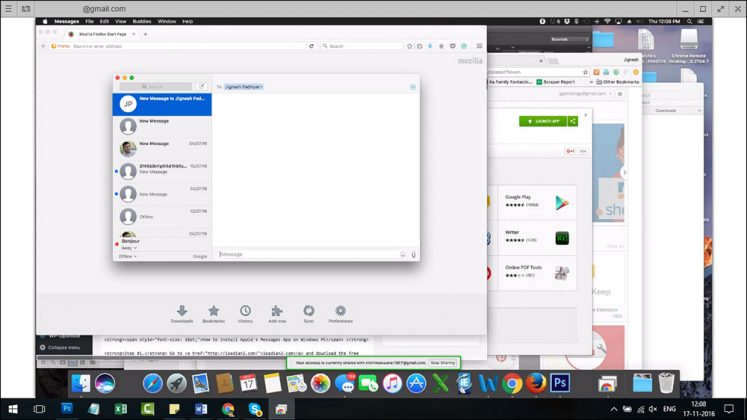
Ez az; kész vagy! Így élvezheti az iMessage szolgáltatást Windows rendszerű számítógépén.
2. Az ipadian2 emulátor használata
Az Android emulátorokhoz hasonlóan az iPadian2 is egy iOS emulátor, amely képes emulálni az iOS alkalmazásokat Windows számítógépeken. Bár az iPadian2 nem kompatibilis minden iOS-alkalmazással, az iMessage szolgáltatással továbbra is kiválóan működik. Így használhatja az iPadian 2 emulátorokat az iMessage használatához Windows 10 rendszerű számítógépen.
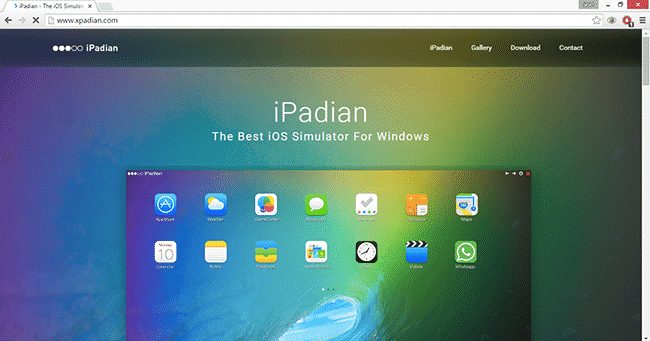
- Először is le kell töltenie és telepítenie kell az ingyenes iOS emulátort – iPadian 2-t a Windows PC-re.
- Most telepítse az eszközt a Windows PC-re, egyszerűen kattintson a következő lehetőségre.
- A telepítés után futtassa az emulátort a Windows operációs rendszeren.
- A folytatáshoz fogadja el a feltételeket.
- Ha ez megtörtént, indítsa el az eszközt, és látni fogja az iOS emulátort, ahol kedvenc iOS-alkalmazását fogja futtatni.
Tehát a fentiek az iMessage használatáról szólnak a Windows PC-n. Remélem, hogy ez a cikk segített neked is megosztani a barátaiddal. Ha bármilyen egyéb kétsége van ezzel kapcsolatban, tudassa velünk az alábbi megjegyzés rovatban.